Qu'est-ce que WordPress Multisite et comment le créer ?
Publié: 2022-01-30WordPress est une plate-forme CMS largement utilisée qui alimentera 43 % des sites Web en 2022. Ceux qui n'ont qu'une compréhension minimale de la technologie informatique peuvent créer des pages Web en utilisant les fonctionnalités gratuites et simples du système.
Afin de créer un site Web exceptionnel, WordPress propose une variété d'alternatives, dont l'une est WordPress multisite. Avec l'aide de cette fonction essentielle, chaque utilisateur de WordPress peut créer son propre réseau indépendant de sous-domaines à des fins diverses.
Il a été créé pour remplacer la version multi-utilisateurs du logiciel WordPress. Il permet aux utilisateurs de gérer leurs modèles et paramètres de manière privée et indépendante du reste de la communauté.
Navigation Rapide
- Qu'est-ce que le multisite WordPress ?
- Comment fonctionne WordPress Multisite ?
- Rôles et autorisations des utilisateurs
- Thèmes et plugins
- Domaine et mappage de domaine
- Code et stockage
- Avantages de l'utilisation du multisite
- Inconvénients du multisites
- Un guide d'installation WordPress multisite
- 1. Préparez-vous à passer au multisite
- 2. Modifier wp-config.php
- 3. Configurez un réseau
- 4. Activez le réseau
- Conclusion
Qu'est-ce que le multisite WordPress ?
Il est possible de créer un réseau de sites Web qui sont tous alimentés par une seule installation WordPress en utilisant la fonctionnalité WordPress Multisite de la plateforme. Étant donné que le réseau utilise une base de données et un système de fichiers centralisés, vous pouvez tout gérer à partir d'un seul tableau de bord, y compris les thèmes, les fonctionnalités et les rôles des utilisateurs, entre autres.
Votre réseau peut rester privé, par exemple, une entreprise locale peut construire un site de réseau pour chaque emplacement dans lequel elle opère. Pour un réseau plus public, vous pouvez le mettre à la disposition du public et permettre aux utilisateurs de s'inscrire et de créer leurs propres sites à l'intérieur, de la même manière que WordPress.com fonctionne.
Comment fonctionne WordPress Multisite ?
L'installation multisite de WordPress fonctionne de la même manière que l'installation ordinaire de WordPress, mais avec de nombreuses fonctionnalités supplémentaires.
Examinons quelques-unes des principales différences entre WordPress Multisite et une installation WordPress conventionnelle pour mieux comprendre en quoi elles diffèrent.
Rôles et autorisations des utilisateurs
Les sites Web WordPress sont préconfigurés avec cinq rôles d'utilisateur différents. L'administrateur, l'éditeur, l'auteur, le contributeur et l'abonné sont tous nommés dans l'ordre de leur autorité, en commençant par le plus ancien.
Dans Multisite, un nouveau poste est introduit qui est placé au-dessus de l'administrateur et est appelé "Super administrateur" (également appelé administrateur réseau, ou super administrateur en abrégé).
L'utilisateur super administrateur a le plus de pouvoir. Les « sous-sites » du réseau relèvent d'eux, et ils sont chargés de les surveiller tous en même temps. Un seul ou quelques administrateurs : néanmoins, le super administrateur a accès et contrôle tous les sous-sites de son réseau.
Les administrateurs WP qui configurent des réseaux multisites sont promus au poste de «super administrateurs» et ont accès à une interface administrative considérablement mise à jour. Les administrateurs réseau peuvent utiliser ce tableau de bord pour gérer le site Web dont ils sont responsables. Les super administrateurs ont la possibilité de déployer des plugins et des thèmes sur des sites spécifiques ainsi que sur l'ensemble du réseau. Les systèmes multisites ne permettent pas l'installation de plugins ou de thèmes, bien que les administrateurs puissent les activer ou les désactiver à leur guise.
Dans certains cas, des super administrateurs peuvent être nécessaires pour créer des sites Web pour de nouveaux administrateurs ou pour accorder des autorisations à d'autres utilisateurs afin de développer de nouveaux sites Web, selon la configuration du réseau. De plus, les super administrateurs ont la possibilité d'affecter des administrateurs à un ou plusieurs emplacements réseau à leur discrétion.
Thèmes et plugins
Si vous avez une installation WordPress en réseau, les plugins et les thèmes ne seront pas installés sur des sites Web distincts. Plutôt que de le faire, ils sont conservés sur le réseau puis activés sur certains sites Web au besoin. En raison du fait que les sites Web connectés via un réseau partagent des plugins et des fichiers de thème plutôt que de les télécharger indépendamment, c'est le cas.
Il est possible d'activer des thèmes et des plugins sur tous les sites Web en réseau tout en contrôlant quels plugins et thèmes sont activés et désactivés sur des sites Web individuels si vous êtes un super administrateur. De plus, les super administrateurs ont la possibilité de mettre à jour les thèmes et les plugins sur tous les sous-sites en même temps.
Ce n'est pas ainsi que fonctionnent les installations WordPress régulières, mais cela permet de créer un réseau plus sécurisé. Étant donné que tous les sites du réseau partagent une base de code commune, un thème ou un plug-in malveillant déployé de manière irresponsable par un administrateur de site Web peut avoir un impact négatif sur l'ensemble du réseau en raison du thème ou du plug-in malveillant. Le réseau est plus sécurisé car ce privilège est réservé aux super administrateurs.
Domaine et mappage de domaine
Créer plusieurs sites est aussi simple que d'ajouter des sous-domaines à une installation WordPress existante. Il n'y a qu'un seul nom de domaine pour tous les sites Web d'une installation multisite, et c'est le même nom que le nom de domaine du site Web WordPress central. Le partitionnement des sites Web en sous-domaines (par exemple, Website.network.com) ou sous-répertoires (par exemple, network.com/website) est entièrement à la discrétion des super administrateurs.
Vous pouvez également mapper des domaines personnalisés aux sites Web du réseau si vous souhaitez que les sites Web du réseau aient leurs propres noms de domaine différents. Les visiteurs du sous-site le percevront comme s'il s'agissait de n'importe quel autre site Web grâce à cette technique. Vous pouvez mapper n'importe quel domaine à un sous-site via les paramètres d'administration du réseau multisite.
Code et stockage
Les multi-sites WordPress se distinguent des installations WordPress autonomes par la configuration du back-end du site. De même, tous les sous-sites d'une installation multisite partagent les mêmes fichiers principaux et tous les sites Web partagent la même installation WordPress.
Les fichiers de thèmes et de plugins sont également stockés dans ce répertoire commun, permettant à n'importe quel site du réseau d'utiliser les mêmes thèmes et plugins qui ont été créés pour lui. Le partage de ces fichiers sur plusieurs sites, plutôt que de conserver des versions distinctes pour chacun, libère de l'espace serveur précieux, réduit les coûts de stockage et améliore les performances et l'efficacité globales.
Tout, en revanche, n'est pas partagé entre les sites. Un ensemble unique d'actifs multimédias et de données sera mis à disposition pour chaque site Web individuel. Ainsi, le back-end de chaque site Web contient son propre dossier de téléchargement et ses propres tables de base de données.

Avantages de l'utilisation du multisite
- Gestion efficace : lorsque vous êtes administrateur réseau, vous pouvez gérer les mises à jour, les sauvegardes et l'installation de plugins de sécurité et d'amélioration des performances à partir d'un seul tableau de bord WordPress.
- Délégation plus facile : il est possible de déléguer des administrateurs de niveau inférieur à d'autres sites Web au sein d'un réseau, ce qui permet de partager plus facilement les responsabilités de gestion du site entre plusieurs domaines.
- Meilleur contrôle : Dans le cas de la gestion de nombreux sites Web, l'activation de WordPress Multisite vous donne la possibilité de gérer les plugins et les thèmes qui sont utilisés sur chacun de vos sites. De cette façon, le risque que des plugins ou des thèmes malveillants interfèrent avec la sécurité ou les performances du réseau est réduit au minimum.
Inconvénients du multisites
- Étant donné que tous les sites Web d'un réseau multisite partagent une base de données, les sauvegardes et les modifications doivent être effectuées à une échelle plus large sur l'ensemble du réseau.
- Étant donné que les sites Web partagent les ressources du serveur lorsque le réseau partagé tombe en panne, tous les sites Web subiront une panne. De plus, si une cyberattaque frappe un seul site Web, il est probable que tous les sites Web seront touchés par la cyberattaque.
- La quantité de trafic reçue par d'autres sites sur le même réseau a un impact significatif sur les performances de chaque site sur le même réseau. Lorsque le nombre de visiteurs sur un site Web augmente de manière inattendue, les performances et la vitesse des autres sites Web peuvent être affectées.
- Il existe plusieurs plugins et thèmes qui ne sont pas compatibles multisites.
- WordPress Multisite n'est pas pris en charge par tous les serveurs Web.
Un guide d'installation WordPress multisite
1. Préparez-vous à passer au multisite
Assurez-vous que vous avez réellement besoin d'un réseau multisite en fonction des exigences répertoriées ci-dessus avant de procéder à la mise en œuvre du réseau. Si vous êtes prêt, consultez les listes suivantes.
- Vous devez être l'administrateur du site pour utiliser cette fonctionnalité.
- Pour accéder aux fichiers critiques de votre site Web, vous devez pouvoir utiliser un FTP ou utiliser un gestionnaire de fichiers.
- Lors de l'exécution d'un réseau multisite WordPress, il est nécessaire d'avoir suffisamment de ressources d'hébergement.
- Tous les plugins et thèmes doivent être sécurisés et à jour à tout moment.
- Toute personne ayant accès à votre compte WordPress est désormais un utilisateur actuel et de confiance.
Dans le cas où vous avez déjà un site WordPress opérationnel, désactivez tous ses plugins. De plus, c'est le bon moment pour créer une sauvegarde de vos fichiers avant de terminer le basculement vers le nouveau système. Installez WordPress tout de suite, si vous ne l'avez pas déjà fait.
2. Modifier wp-config.php
Si vous souhaitez commencer à utiliser Multisite, vous devrez apporter quelques modifications à votre fichier WordPress wp-config.php. Accédez au fichier wp-config.php en accédant aux fichiers principaux de WordPress via FTP ou votre gestionnaire de fichiers et en double-cliquant dessus.
Faites défiler vers le bas jusqu'à ce que vous atteigniez la ligne indiquant :
/* C'est tout, arrêtez d'éditer ! Bon blog. */
Ajoutez le code suivant directement au-dessus de cette ligne :
/* Multisite */
définir ('WP_ALLOW_MULTISITE', vrai);
Redémarrez votre navigateur après avoir enregistré le fichier.
3. Configurez un réseau
Suite à l'ajout du code mentionné ci-dessus à wp-config.php, vous verrez que plusieurs nouveaux choix ont été introduits dans votre tableau de bord WordPress.
Depuis votre tableau de bord, accédez à Outils > Configuration du réseau pour commencer à configurer votre réseau. Sur cet écran, vous pouvez choisir de faire référence à vos sous-sites par leur sous-domaine ou leur sous-répertoire. Il est possible d'établir un réseau basé sur un domaine via l'utilisation de sous-domaines, tandis qu'un réseau basé sur un chemin peut être créé via l'utilisation de sous-répertoires.
Même si vous pouvez apporter des modifications à ce paramètre ultérieurement, il est recommandé de choisir votre configuration immédiatement car la commutation devient plus difficile plus votre multisite est en fonctionnement.
Les options de configuration réseau supplémentaires incluent la modification de l'adresse du serveur (qui est le domaine principal de votre multisite), la modification du titre du réseau (ce que vous voulez appeler votre réseau) et la modification de l'adresse e-mail de l'administrateur, si nécessaire (comment vous pouvez être contacté en tant que super administrateur).
Lorsque vous avez terminé avec cet écran, cliquez sur le bouton Installer.
4. Activez le réseau
Ensuite, vous recevrez des instructions sur la façon d'activer votre connexion réseau. Ils ressembleront à l'image ci-dessous :
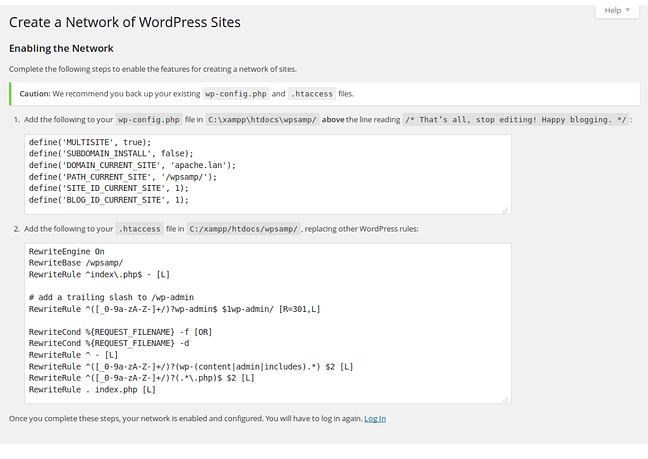
Une fois que vous avez fini de modifier chaque fichier, enregistrez-le en utilisant les processus décrits ci-dessus. Une fois que vous avez terminé, cliquez sur le bouton Connexion pour saisir à nouveau vos informations.
Après cela, vous pourrez créer plus de sous-sites et personnaliser votre configuration multisite. Le paramètre réseau est accessible en cliquant sur mes sites dans la barre d'outils supérieure, puis en sélectionnant l'une des options de la liste déroulante.
Conclusion
Gérer un grand nombre de sites WordPress peut être difficile. De nombreuses responsabilités doivent être gérées, notamment l'application des mises à jour ainsi que la configuration des nouveaux plugins. Même si vous êtes un utilisateur chevronné de WordPress, ces responsabilités peuvent prendre beaucoup de temps à moins que vous n'utilisiez une solution de gestion.
A lire aussi,
- Comment augmenter la sécurité de vos sites Web WordPress
- Meilleurs plugins de sécurité WordPress
- Façons d'accélérer vos sites Web WordPress
- Comment masquer votre page de connexion WordPress pour augmenter la sécurité
- Comment contrôler les autorisations de fichiers et de dossiers WordPress
- Évitez ces erreurs lors de la configuration d'un site WordPress
- Comment vérifier les logiciels malveillants sur votre site WordPress et le réparer
Biographie de l' auteur : Rids Vazirani
Rids travaille avec WPWeb depuis janvier 2019 en tant que gestionnaire de contenu. Il est un rédacteur de contenu passionné et adore WordPress et le marketing numérique, il passe donc beaucoup de temps à écrire à ce sujet.
